![專業涵養 [專業涵養]](https://jedi.org/blog/icons/icon_occupation_48.png) 聽力圖繪製軟體
聽力圖繪製軟體
從事聽力學行業的朋友大概未曾關心過這個問題:「如果我想要繪製一張清楚整齊的聽力圖,要用什麼軟體?」因為行內同業有極大的可能,手邊已經有採用 HIMSA(Hearing Instrument Manufacturers Software Association,聽力儀器製造商軟體協會)標準的聽力檢查儀器,或者手邊有 Noah 系統,可以直接繪製、儲存、交換聽力資料。(註:實務上我相當懷疑台灣的醫療系統聽力師到底知道 HIMSA 或 Noah 的人有多少,畢竟似乎我國電子病歷系統一直沒有能夠跟 HIMSA/Noah 交換資料的能力或規格,許多醫院的電子病歷也只是把手繪聽力圖拍照放進醫療影像系統而已。)
但是成熟的聽力學服務還有許多專業人員參與,例如個案管理師、職務再設計專員等,許多無法使用前述設備的人員也有繪製聽力圖的需求。為了鼓勵更多不同專業背景的夥伴一起認識聽力圖、繪製聽力圖,我先前花了點時間四處搜尋,在此寫下記錄,以便日後參照。
以下依照推薦順序排列:
- AudiogramMaker
- Audiogram Plotter
- Excel Audiogram
- Interactive Audiogram Plotter
- AudGenJS
- Audiogram Creator
AudiogramMaker
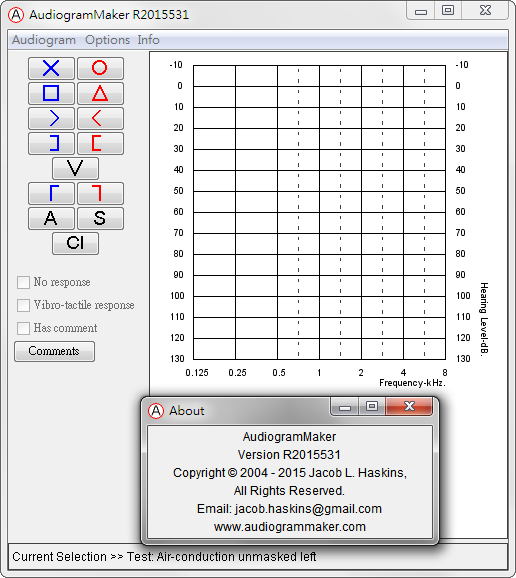
所有同類軟體當中,我最推薦 AudiogramMaker,這是 Jacob L. Haskins 在 2004 年幫他當時女朋友(後來結為夫妻)攻讀學位而撰寫的工具,使用 Java 程式語言(可以跨平台執行),最後一次更新改版於 2015 年中(R2015531);但隨著來自生活與經濟的壓力,AudiogramMaker 的網站已在 2019 年從網路上消失,幸好我們仍然可以透過 Internet Archive 瞻仰 AudiogramMaker 網站的往日榮光,以及下載 AudiogramMaker 程式。
AudiogramMaker 主要由指標(例如滑鼠)輸入聽力資料,包括氣導與骨導閾值(未遮蔽、已遮蔽)、不舒適音量、聲場閾值(未助聽、佩戴助聽器、使用人工電子耳),程式自動處理聽力資料更新(自動消除同一個頻率上的舊資料)、自動連線,可以標記無反應或非聽覺反應,可以針對特定某一個聽力資料輸入文字註記,資料輸入範圍為 125~12k Hz、-10~130 dB HL(5 dB 步幅),最後可以把整張聽力圖複製到剪貼簿或另存為 JPEG 格式的圖片檔案。
- 優點及特色
- 跨平台、指標(滑鼠)輸入、支援 12kHz 頻率範圍、支援「觸覺感受」及「不舒適音量」記錄
- 缺點
- 無法設定 JPEG 壓縮品質參數、無法儲存為非破壞性壓縮的圖片格式、無法以數值方式輸入聽力資料、無法自訂記錄符號
- 注意事項
- 如果發現程式選項無法正確儲存,請先以系統管理者權限執行程式再調整選項
Audiogram Plotter
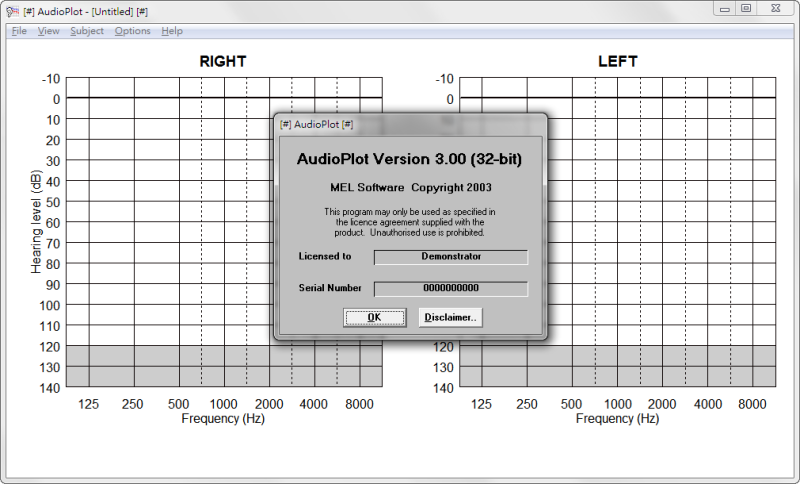
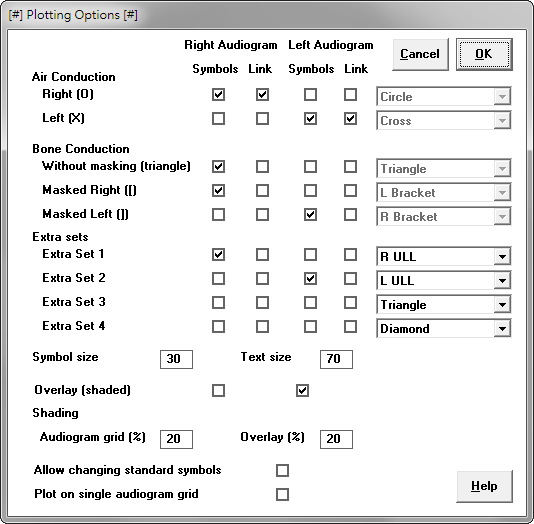
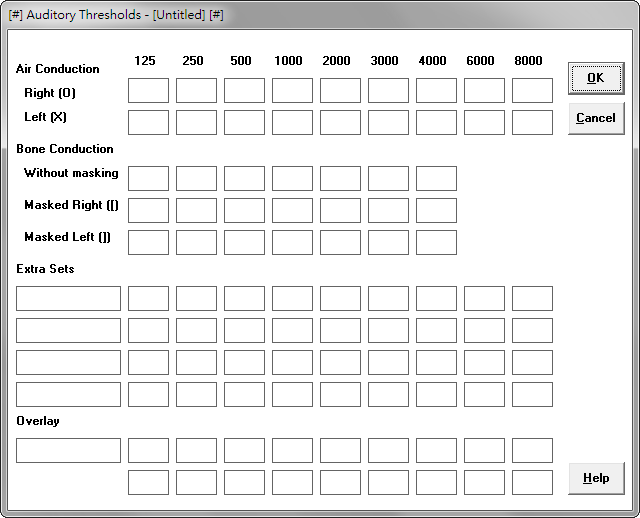
Audiogram Plotter 是由英國南安普頓大學聲音與震動研究機構聽覺與平衡中心提供的軟體,最後一次更新於 2003 年(3.00 版),比先前介紹的 AudiogramMaker 更為古早,安裝過程中可能出現「欲安裝的系統元件比系統上的版本更舊」的訊息,這時保留系統上的較新版本即可。
Audiogram Plotter 具備相當大的彈性,使用者可以決定左右耳聽力資料是否要分開繪製、哪些記錄符號要呈現在哪一邊、哪些記錄符號之間要連線,可以追加其他記錄符號(例如不舒適音量、聲場閾值等),甚至可以變更記錄符號,可以改變記錄符號及文字的尺寸等,資料輸入範圍為 125~8k Hz、-10~140 dB HL(1 dB 步幅)。但畢竟是將近 20 年前的軟體,Audiogram Plotter 只能以數值表格的方式輸入聽力資料,操作起來較不直覺,而且需要從「預覽列印」功能裡才能把畫好的聽力圖另存為 WMF 格式的圖片檔案,也只有黑白色彩,不像 AudiogramMaker 遵循左藍右紅的聽力學慣例。
- 優點及特色
- 支援「不舒適音量」記錄、可自訂多種記錄項目及符號、可自訂符號及文字尺寸
- 缺點
- 無法以滑鼠指標輸入聽力資料、儲存圖片的流程較麻煩、無法輸入文字註解、無法記錄「無反應」或「非聽覺反應」、聽力圖只有黑白兩色
- 注意事項
- 如果發現程式選項無法正確儲存,請先以系統管理者權限執行程式再調整選項
Excel Audiogram
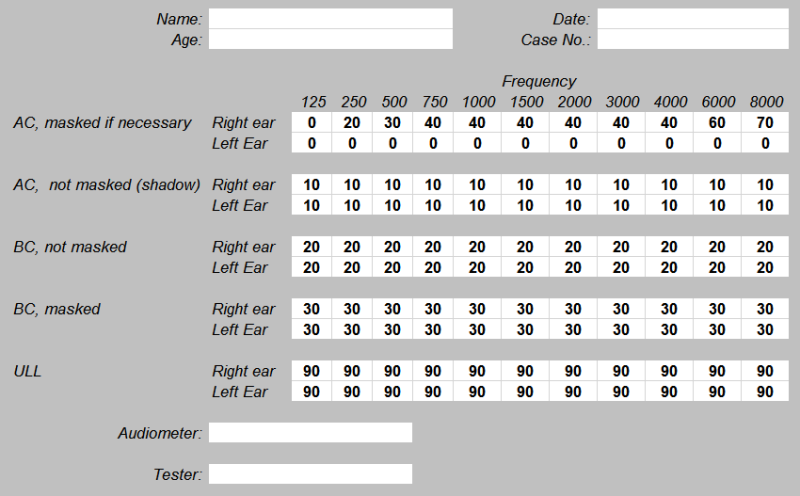
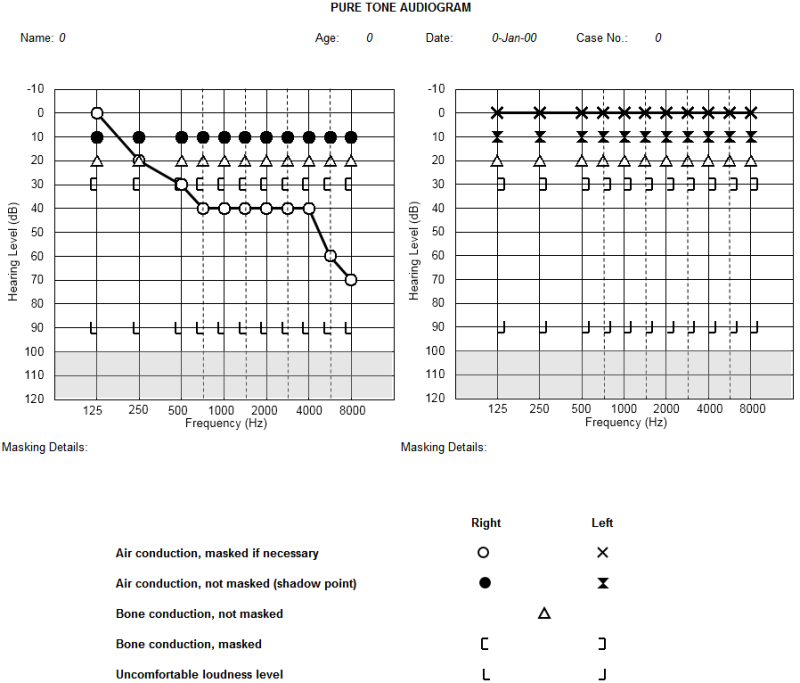
Excel Audiogram 是由英國曼徹斯特大學人類溝通發展與聽力部的 Richard J. Baker 博士製作的 Excel 格式試算表檔案,讓使用者輸入聽力資料後繪製成聽力圖,最後修訂於 2008 年。
Excel Audiogram 顧名思義,需要透過 Excel 或相容的試算表軟體才能使用,只能以試算表數值方式輸入聽力資料,資料輸入範圍為 125~8k Hz、-10~120 dB HL(1 dB 步幅)。台灣使用者主要困擾可能是圖例符號跟我國慣用符號不同(符號無法輕易變更),以及未遮蔽與已遮蔽的氣導閾值間不會連線;雖然可以輸入文字註記,但無法輸入「無反應」或「非聽覺反應」記錄;Excel Audiogram 使用試算表軟體的繪製圖表功能來產生聽力圖,可以做為物件插入到其他相容軟體中,但沒有內建的儲存為圖片功能。
- 優點及特色
- 支援「不舒適音量」記錄
- 缺點
- 無法以滑鼠指標輸入聽力資料、儲存圖片的流程較麻煩、無法自訂記錄符號、無法記錄「無反應」或「非聽覺反應」、無法記錄聲場閾值及使用助聽輔具後的閾值、聽力圖只有黑白兩色、聽力圖符號與連線方式跟台灣慣例不同
- 注意事項
- 需以 Excel 或相容試算表軟體開啟
Interactive Audiogram Plotter
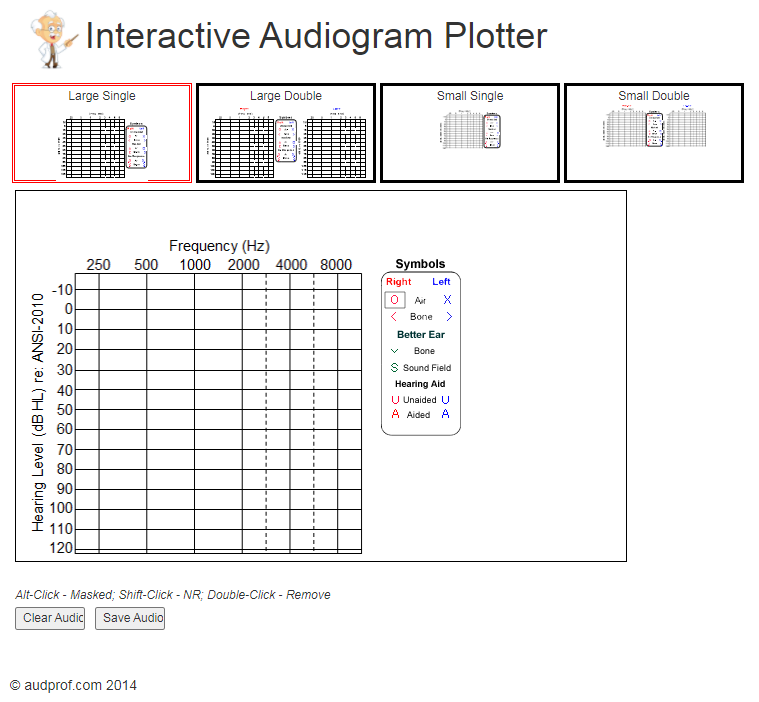
Interactive Audiogram Plotter 是 audprof.com 提供的網頁工具,最後更新似乎是在 2014 年,使用者透過網頁瀏覽器開啟網頁後可以直接用滑鼠指標操作,可以選擇左右耳聽力資料是否要一起繪製,資料輸入範圍為 250~8k Hz、-10~120 dB HL(5 dB 步幅),最後可以把聽力圖儲存為 PNG 格式的圖片檔案。如果要輸入遮蔽後的閾值或記錄「無反應」,分別需要按住 Alt、Shift 再按滑鼠鍵,但無法記錄「遮蔽後無反應」的資料,而且除了氣、骨導閾值外也不能記錄「無反應」;雖然可以記錄聲場閾值及佩戴助聽器後的閾值,但不能記錄不舒適音量。有時候滑鼠操作起來不很順暢,但基本上還算可用。
- 優點及特色
- 可選擇左右耳是否分開
- 缺點
- 無法以數值方式輸入聽力資料、無法自訂記錄符號、無法記錄「遮蔽後無反應」
- 注意事項
- 需要網路連線使用
AudGenJS
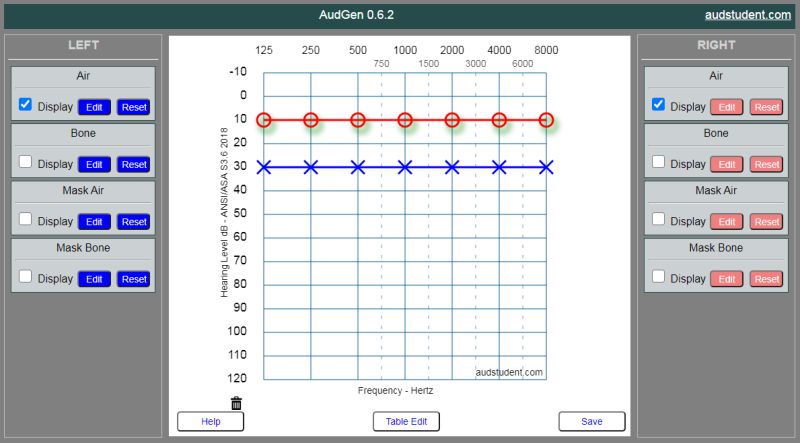
AudGenJS 是 audstudent.com 提供的網頁工具,最後更新似乎是 2020 年(0.6.2 版),由 JavaScript 寫成(更早以前的版本是 Flash,但 Flash 已經在 2020 年底結束生命週期),使用者透過網頁瀏覽器開啟網頁後可以直接用滑鼠指標操作,資料輸入範圍為 125~8k Hz、-10~120 dB HL(5 dB 步幅),也可以透過資料表格輸入模式修改數值(1 dB 步幅),最後可以把聽力圖儲存為 PNG 格式的圖片檔案。這個網頁應用程式可以記錄無反應,但不能記錄不舒適音量、聲場閾值、助聽後閾值等資料;雖然可以插入文字註解,但是各項鍵盤滑鼠操作的反應都不是很理想。
- 優點及特色
- 可使用指標及數值輸入方式編輯聽力資料
- 缺點
- 無法自訂記錄符號、無法記錄不舒適音量、無法記錄聲場閾值或助聽後閾值
- 注意事項
- 需要網路連線使用
Audiogram Creator
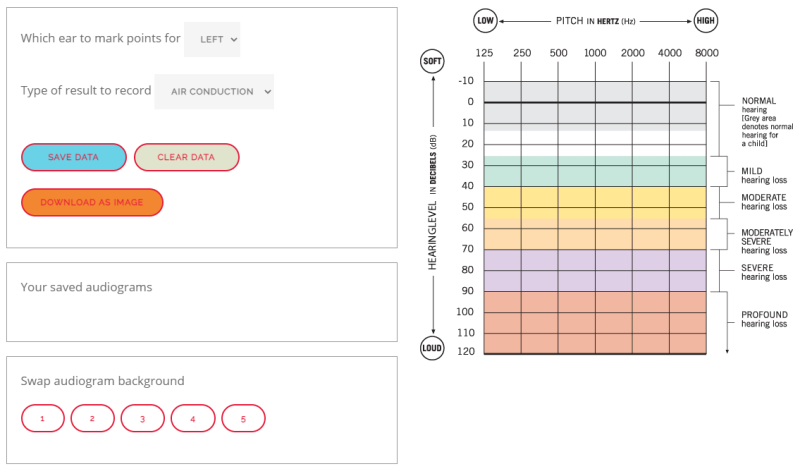
Audiogram Creator 是 HearingAidKnow 提供的網頁工具,使用者透過網頁瀏覽器開啟網頁後可以直接用滑鼠指標操作,最後可以儲存成 PNG 格式的圖片檔案。Audiogram Creator 更像是功能有限的繪圖工具,因為它完全不管使用者輸入的位置是否有意義,它只會依照使用者選擇的圖案,在任何滑鼠點擊的地方畫出符號,並與前一個符號連線;使用者有沒有在合理的頻率軸或音量軸上記錄它都不管,使用者有沒有依序在相鄰頻率記錄它也不管,所有畫上去的符號都無法再編輯調整或個別刪除。即使它能夠更換幾種不同的底圖圖案,但不是每一張底圖的座標軸都正確對齊。
- 優點及特色
- 可使更換不同的聽力圖底圖
- 缺點
- 無法自訂記錄符號、無法記錄不舒適音量、無法記錄聲場閾值或助聽後閾值、無法自動對齊座標軸、記錄符號無法依相鄰頻率連線、無法編輯已輸入的紀錄
- 注意事項
- 需要網路連線使用